Ten wpis dedykuję wszystkim osobom, które utraciły pisany długo post na forum (bądź wpis na blogu) na wskutek przypadkowego zamknięcia okna przeglądarki, bądź innego niefortunnego zdarzenia. Osobiście mi się to nie przytrafia, gdyż „nauczyłem” aplikację Firefox zapamiętywania zawartości pól tekstowych, więc nawet jak omyłkowo zamkną okno/wysiądzie mi internet to i tak nie tracę zazwyczaj kilku godzin pracy w edytorze.
Oczywiście, jak możecie się domyśleć „goła” przeglądarka nie posiada takiej funkcjonalności. Po prostu musimy zainstalować rozszerzenie Textarea Cache.

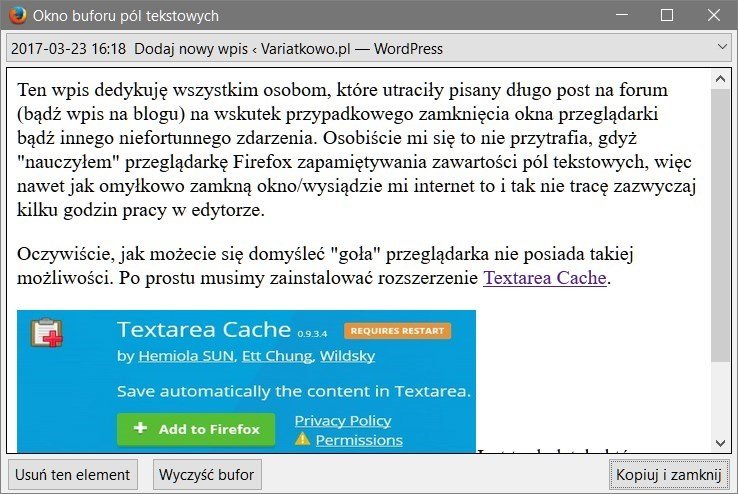
Jeżeli dużo piszecie np. na jakichś forach i stwierdzicie, że te dane nie są tak istotne by wtyczka je pamiętała możecie dodać ich adresy URL w zakładce Lista wyjątków, by automatycznie pomijać zapamiętywanie tych danych.
Jak widzicie, zabezpieczenie się przed przypadkową „wpadką” podczas pisania bądź edycji tekstów w przeglądarce jest naprawdę bardzo proste. Sam korzystam z tej metody od kilkunastu miesięcy i aż wstyd przyznać, że uratowała również i ten wpis, gdyż omyłkowo zamknąłem jego kartę 😉




